Slik aktiverer du Windows 10 automatisk pålogging etter Windows Update
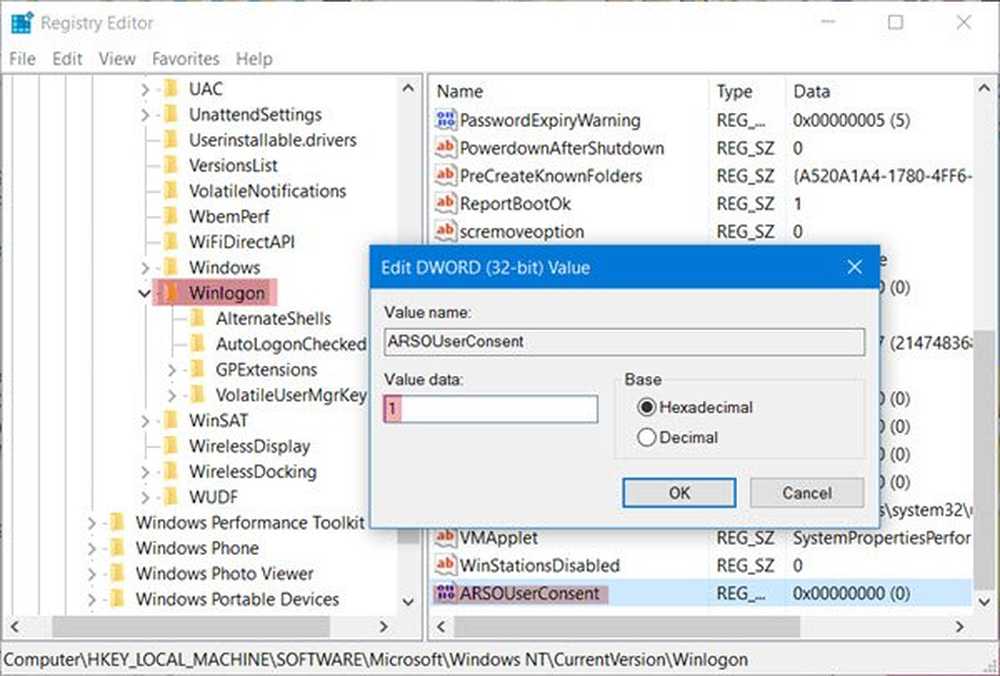
Med mindre du har angitt Windows 10 for å logge deg på automatisk, vil operativsystemet be deg om et passord for å logge inn. Bruk av et passord for innlogging er en flott måte å beskytte datamaskinen mot uautorisert tilgang til. Selv etter at du har oppdatert Windows-operativsystemet, vil datamaskinen spørre deg om å starte på nytt. Men Windows 10 har introdusert en ny innstilling som lar deg omgå innloggingsskjermen og lar deg logg inn automatisk i Windows 10 etter Windows Update. La oss se hvordan du gjør det.
Noen Windows-oppdateringer krever at du starter datamaskinen på nytt og logger på, slik at Windows Update kan fullføre jobben med å installere oppdateringene. Du må derfor vente til oppdateringsprosessen er fullført. Nå har ting blitt bedre!
Bruk innloggingsinformasjonen min for å fullføre installeringen av enheten min automatisk og åpne appene mine etter en oppdatering eller omstart
Windows 10 skaper et spesielt tegn på legitimasjonene dine og bruker det til Logg på automatisk etter en Windows Update startet omstart, og oppdaterer PCen. Når prosessen er fullført, vil den låse enheten. Så nå vil du ikke lenger måtte vente etter å logge inn - og du kan begynne å jobbe med en gang!
Sier Microsoft,
Inntil nå, etter en omstart, måtte du logge på manuelt, for at systemet skal fullføre oppgraderingsprosessen. Med vår nye funksjon kan Microsoft-konto- og lokale kontobrukere imidlertid midlertidig lagre OS-brukerens legitimasjonsinformasjon på disken, mellom startoppstart av Windows Update, slik at brukeren automatisk logges inn, og systemet er låst for å holde brukeren trygg.
Dette alternativet var tidligere under Innstillinger> Oppdatering og sikkerhet> Oppdater innstillinger, men i Windows 10 v1809 den ligger andre steder.
Logg deg inn automatisk etter Windows Update

Åpne nå Innstillinger> Kontoer> Innloggingsalternativer. Der under Personvern, vil du se - Bruk innloggingsinformasjonen min for å fullføre installeringen av enheten min automatisk og åpne appene mine etter en oppdatering eller omstart.
Velg innstillingen og du er ferdig.
Ganske en nyttig innstilling som du kanskje vil aktivere!
Hvis du ønsker å bruke Windows Registry, gjør følgende.
Så hvis du vil aktivere denne funksjonen, kjør regedit for å åpne Registerredigering.
Deretter navigerer du til følgende nøkkel:
HKEY_LOCAL_MACHINE \ SOFTWARE \ Microsoft \ Windows NT \ CurrentVersion \ Winlogon
Høyreklikk på Winlogon, velg Ny> DWORD (32-biters) verdi og navn den nye DWORD ARSOUserConsent.

Endelig dobbeltklikk på den nyopprettede ARSOUserConsent og gi den en verdi av 1.
Start datamaskinen på nytt.
Nå neste gang og etter at en Windows Update krevde en omstart, når du starter systemet på nytt, vil det ikke spørre deg om et passord for å logge på.
Du kan nå også automatisk logge på etter at du har startet Windows 10 på nytt.



